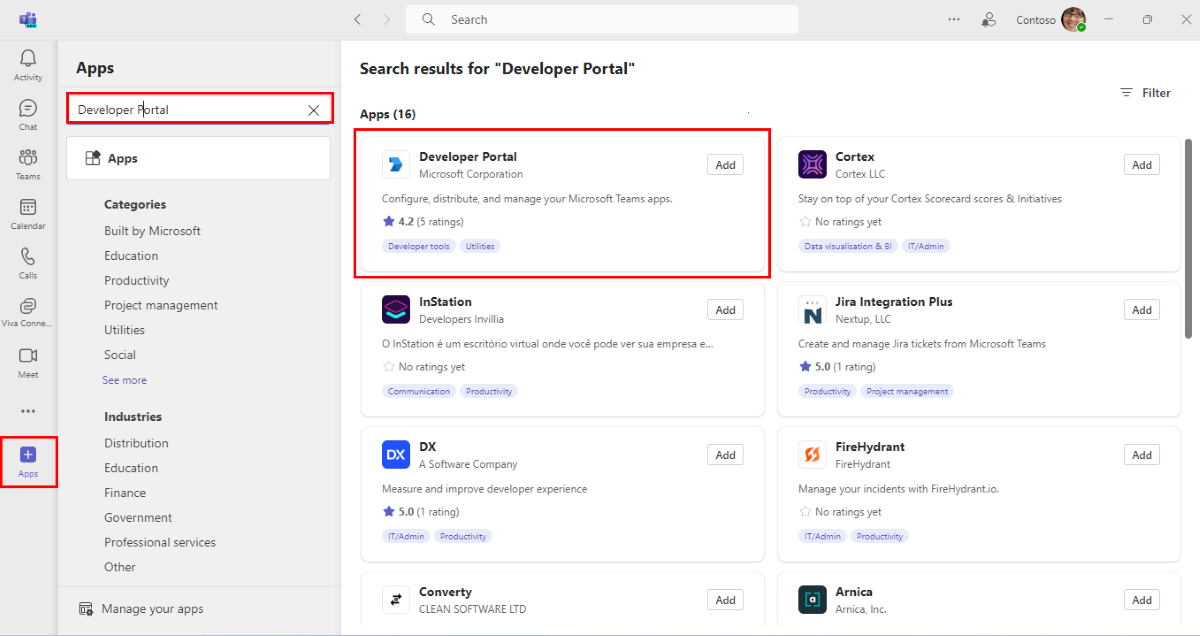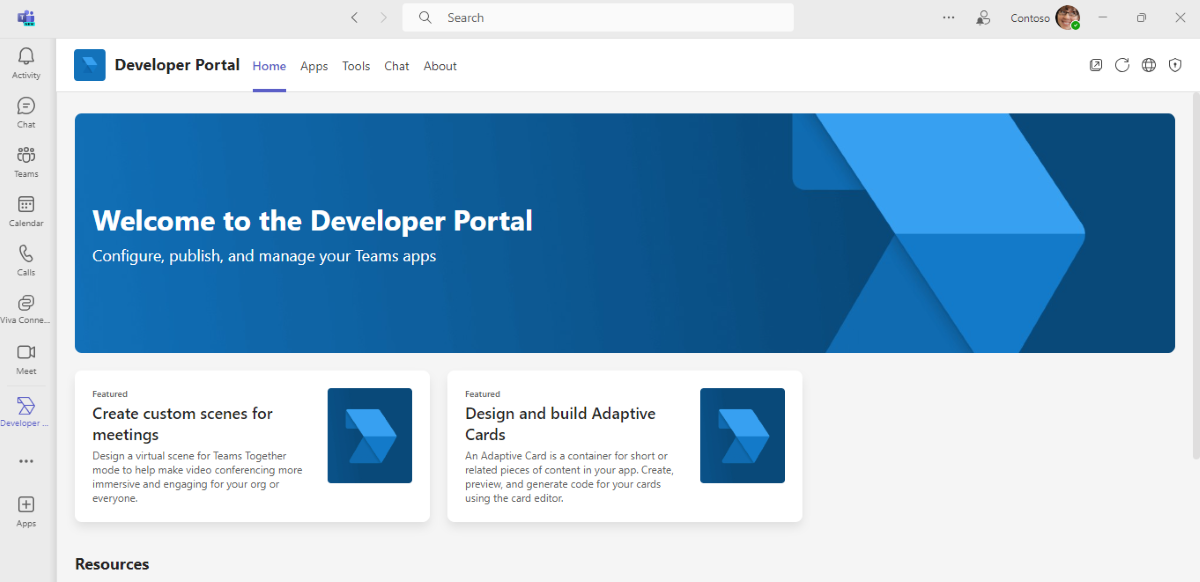添加 Power Virtual Agent 聊天机器人
Power Virtual Agents 是一种无代码引导式图形界面解决方案,可支持团队的每个成员创建可轻松与 Teams 平台集成的丰富对话聊天机器人。 在 Power Virtual Agents 中创作的所有内容都会在 Teams 中自然呈现。 Power Virtual Agents 机器人可与用户在 Teams 本机聊天画布中进行互动。 IT 管理员、业务分析师、域专家和熟练的应用开发人员可以为 Teams 设计、开发和发布智能虚拟代理,而无需设置开发环境。 他们可以创建 Web 服务,或直接在 Bot Framework 中注册。
本文档介绍如何通过 Power Virtual Agents 门户在 Teams 中提供聊天机器人,并使用开发人员门户将机器人添加到 Teams。
Power Virtual Agents 可让你创建功能强大的聊天机器人,它们可回答客户、其他员工或者网站或服务访问者提出的问题。
无需数据科学家或开发人员即可轻松创建这些机器人。
注意
- 通过将聊天机器人添加到 Microsoft Teams,某些数据(例如机器人内容和用户聊天内容)会与 Teams 共享。 这意味着数据可在组织的合规性和地理或区域边界之外流动。
- 不得使用 Microsoft Power Platform 创建要发布到 Microsoft Teams 应用商店的应用。 Microsoft Power Platform 应用只能发布到组织的应用商店。
通过 Power Virtual Agents 门户使聊天机器人在 Teams 中可用
若要通过 Power Virtual Agents 门户使聊天机器人在 Teams 中可用,必须执行以下流程步骤:
若要使聊天机器人在 Teams 中可用,请执行以下操作:
发布最新的机器人内容
在 Power Virtual Agents 门户中创建聊天机器人后,必须先发布机器人,然后 Teams 用户才能与它交互。 有关详细信息,请参阅发布最新的机器人内容。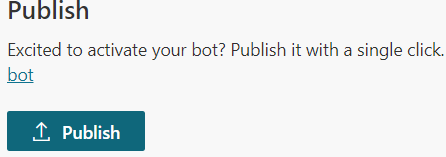
配置 Teams 频道
发布机器人后,添加 Teams 频道以使机器人可供 Teams 用户使用。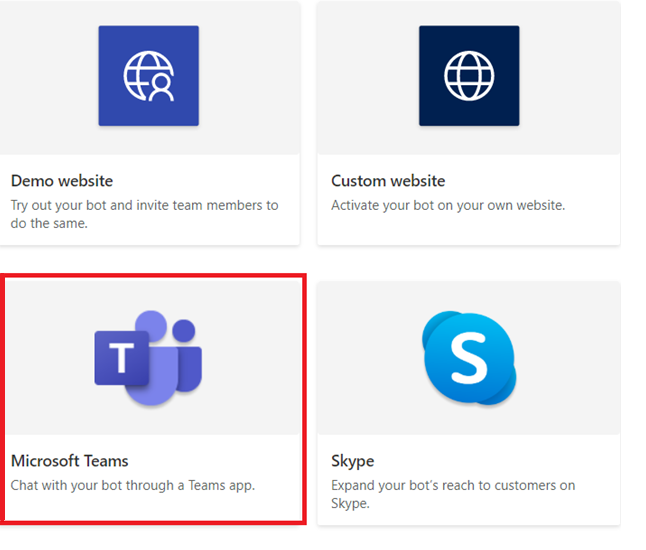
为聊天机器人生成应用 ID
在为聊天机器人添加 Teams 频道后,系统会在对话框中生成应用 ID。 应用 ID 是 Microsoft 为机器人生成的唯一标识符。 保存应用 ID 以创建用于 Teams 的应用包。
使用开发人员门户将机器人添加到 Teams
如果在 Teams 实例中 启用了上传自定义应用 ,则可以使用 Teams 开发人员门户直接上传聊天机器人并立即开始使用它。 若要共享聊天机器人,可以请求管理员在租户应用目录中提供机器人,也可以将应用包发送给其他人,并要求他们单独上传。
在 Teams 中安装开发人员门户
从 Teams 应用商店安装开发人员门户,以简化 Teams 中的机器人创建和注册过程:
在开发人员门户中创建应用清单 (以前称为 Teams 应用清单)
Teams 中的机器人由应用清单 JSON 文件定义,该文件提供有关机器人及其功能的基本信息。 在 开发人员门户中,选择“ 应用”,然后选择“ 新建应用”。
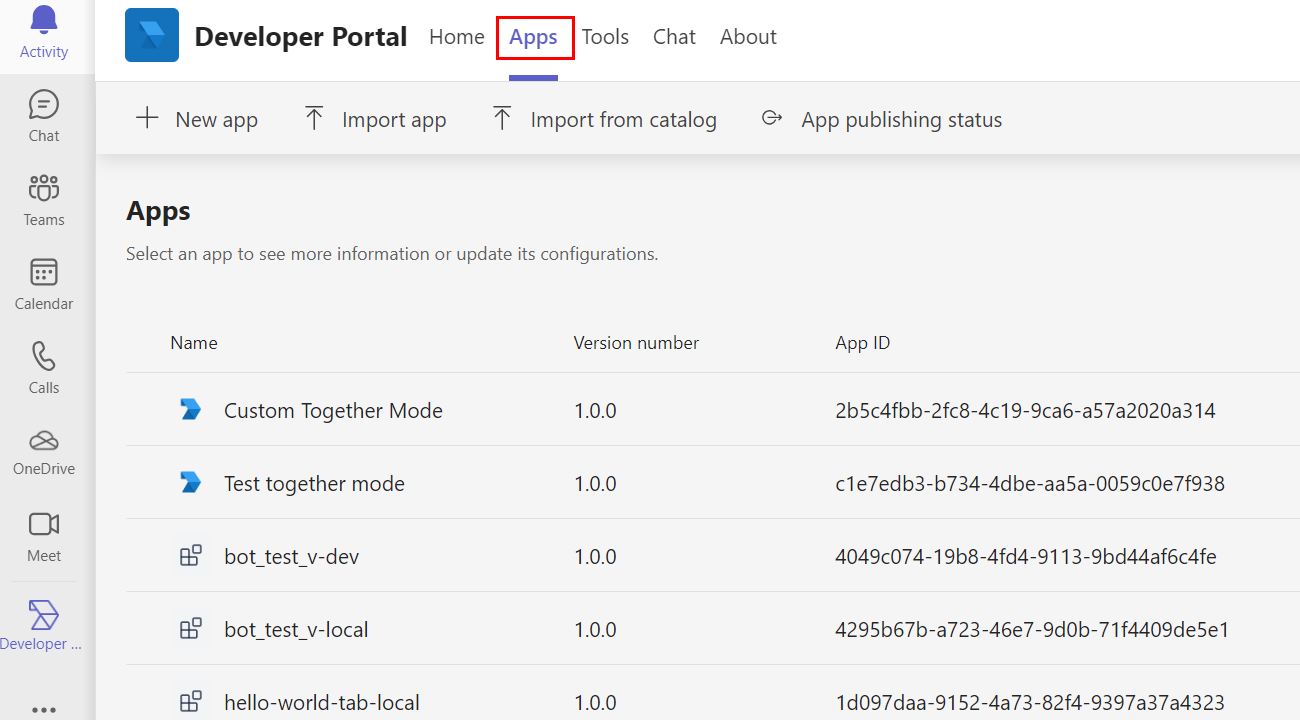
输入应用名称,然后选择“ 保存”。
设置机器人
若要设置机器人,请执行以下步骤:
- 转到 “应用功能>机器人”。
- 选择“ 输入机器人 ID ”,然后输入机器人 ID。
- 选择所需的范围,然后选择 “保存”。
为机器人添加有效域
仅当希望用户登录到机器人时,此步骤才适用:
- 转到“配置”部分下的“域”。
- 选择“ 创建第一个域 ”并输入有效的域。
- 选择“添加”。
token.botframework.com测试和分发机器人
选择“ 在 Teams 中预览 ”,将机器人直接添加到 Teams 实例。 或者,可以下载已完成的应用包以与 Teams 用户共享,或将其提供给管理员,以使机器人在租户应用目录中可用。
开始聊天
将 Power Virtual Agents 聊天机器人添加到 Teams 的设置过程已完成。 现在,你可以在个人聊天中开始与机器人对话。
另请参阅
反馈
即将发布:在整个 2024 年,我们将逐步淘汰作为内容反馈机制的“GitHub 问题”,并将其取代为新的反馈系统。 有关详细信息,请参阅:https://aka.ms/ContentUserFeedback。
提交和查看相关反馈